夏天马上就要到了,Mac 笔记本有时候运行起来会比较烫。关于 Mac 笔记本的散热,见仁见智。但是我们也是会好奇 CPU、电池的温度。

有些朋友可能会用 iStat Menus,这是一个可以查看 Mac 温度情况的 App,并且功能远不止这些。
但是如果我们只是想查看 Mac 的温度情况,其实用不着这把牛刀。macOS 自身无法查看温度,我们可以通过终端的 Ruby gem 安装 iStats 来查看。
打开「终端」app,输入以下文本然后回车:sudo gem install iStats
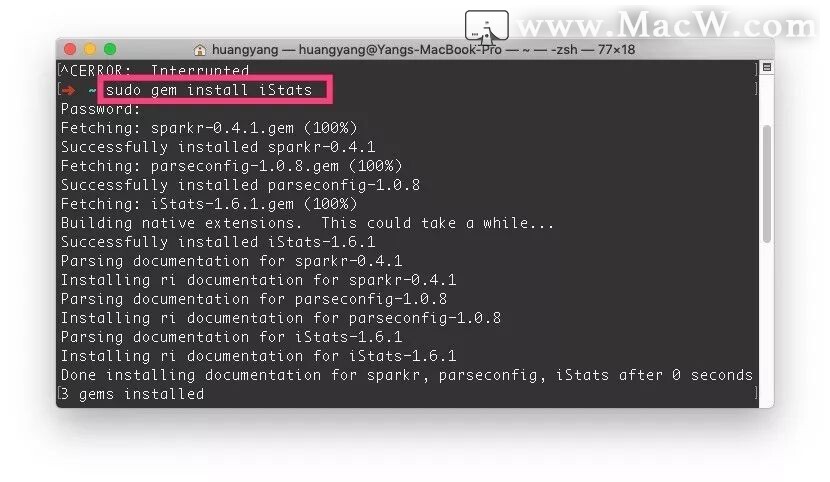
如果显示 Password,则输入 Mac 的开机密码。输入的时候密码不会显示出来,输入完直接回车就行了。
等待最后显示如上,就代表安装好了。
下一次想查看 Mac 的温度,只需要打开终端,输入 istats 然后回车就行了。
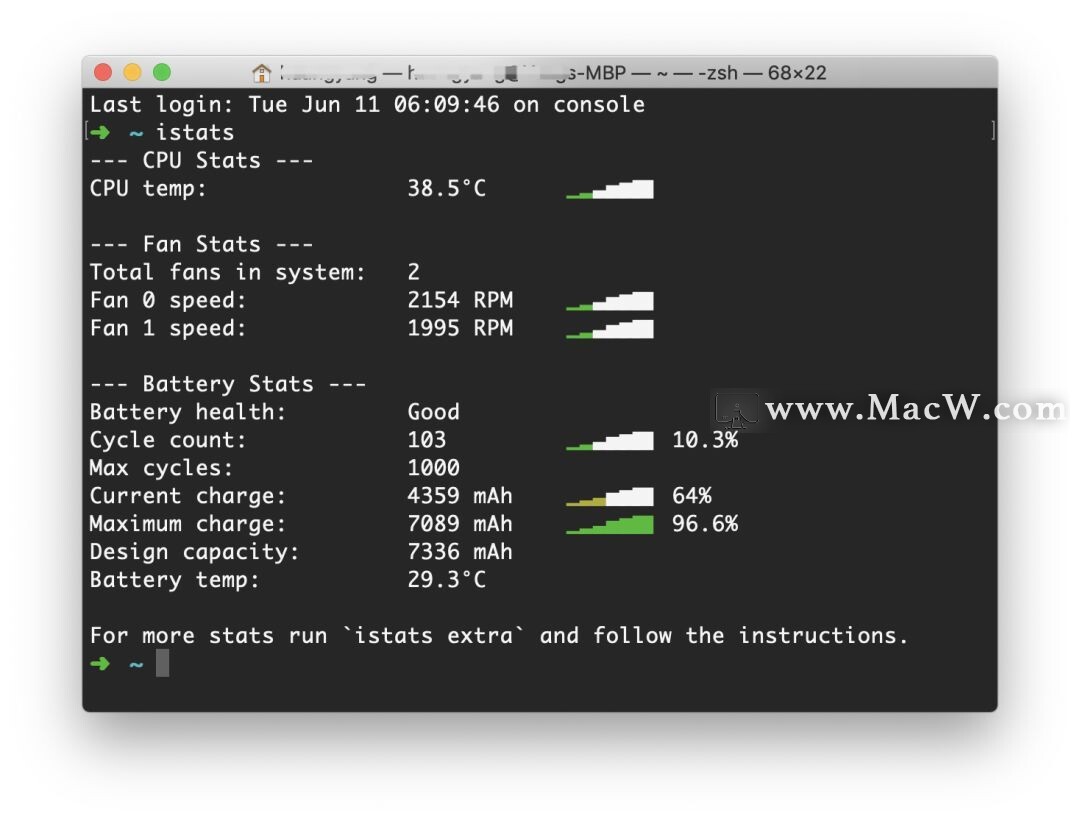
可以看到终端界面会显示 Mac 的 CPU 和电池温度、风扇转速、电池状况等。
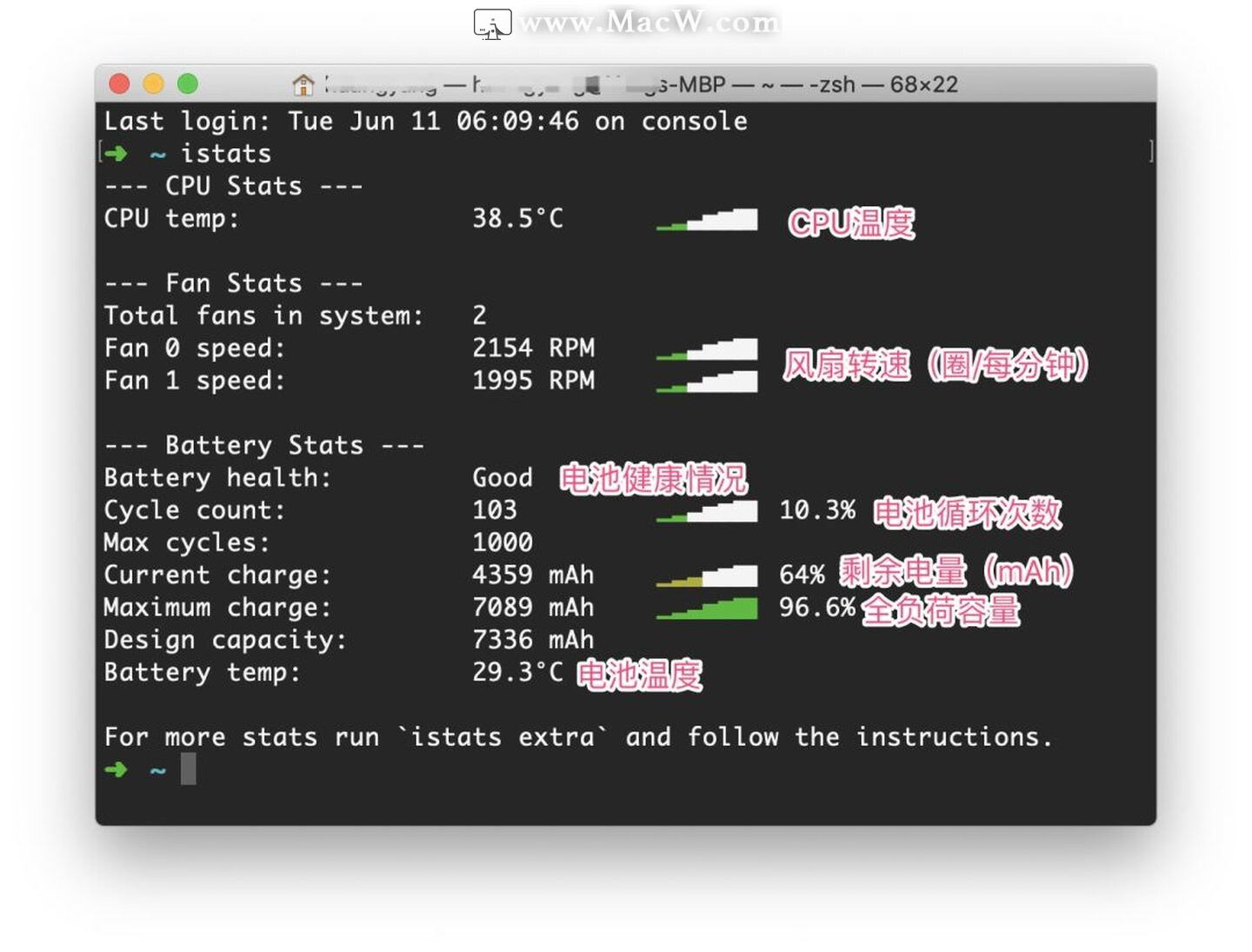
也可以只查看部分信息,比如输入 istats cpu 查看 CPU 温度、输入 istats fan 查看风扇情况等。
如果出现温度或风扇过高,状态显示会变成红色,并且闪动。
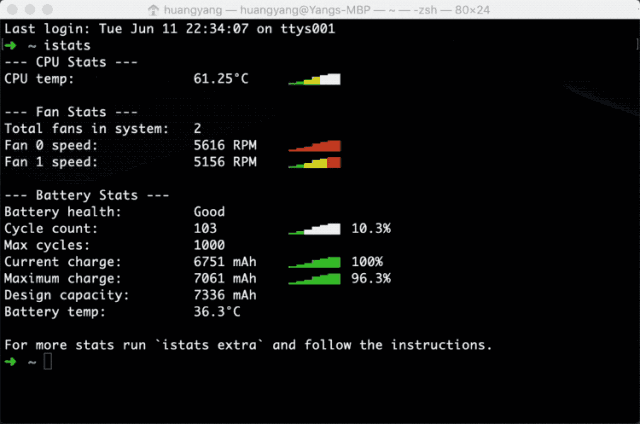
如何给 Mac 降温
Mac 笔记本的镁铝合金外壳其实更有利于散热,并且也符合国家和国际安全标准中规定的所有温度限制。只要不是持续不停的高温,都不用太担心。如果 CPU 温度持续超过 80ºC 不下,可以参考以下教程给 Mac 降温。
以上就是MacW小编为大家带来的“如何快速查看 Mac 的温度”,本文关键词:“mac温度,macbook温度查看,mac温度检测”,链接:“https://www.macw.com/news/1283.html”,转载请保留。
